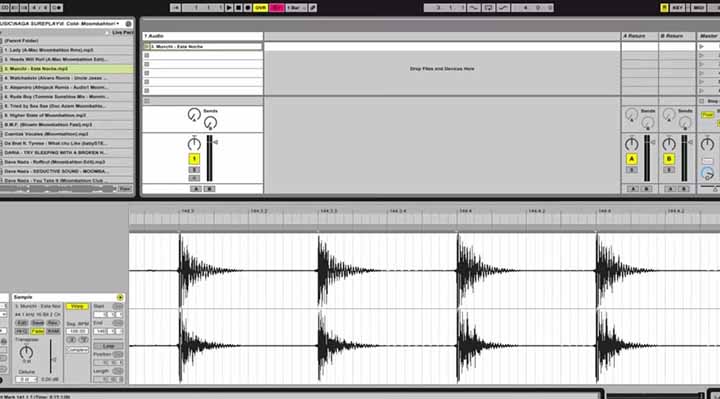Le Beat Matching dans Ableton synchronise les pistes par alignement des tempos en utilisant le time-stretching ou le pitching.
Cette technique courante est pratiquée par tous les DJs à travers le monde est se trouve être à la base d’un mix réussi.
1. Préparation de la station de travail
Le Beat Matching dans Ableton a une configuration simple et rapide. Commencez par créer deux pistes audio séparés. Pour ce faire, sélectionnez «Insérer canal audio» dans le menu «Créer», ou tout simplement tapez Ctrl + T deux fois et Ableton le fera automatiquement.

2. Sélection des pistes
Importer au moins un titre dans chaque piste audio. La meilleure façon de le faire est d’utiliser la fonction «drag and drop». Il est également possible de rechercher les fichiers en cliquant sur «Ajouter un dossier» dans le menu «Catégories».

Ableton utilise des algorithmes automatiques de traitement audio pour déterminer le tempo d’un titre. Les pistes avec des tempos similaires sont plus faciles à Beatmatcher.

3. Réglage du tempo
Le tempo par défaut d’Ableton est de 120 BPM, ce qui signifie qu’il est sera probablement necessaire de le modifier en fonction du tempo des titres sélectionnées.
Par exemple, si les pistes sélectionnées sont de 128 BPM et de 130 BPM, alors le tempo Ableton devrait également être quelque part dans cette fourchette. Cela rendra la sonorité du mix naturel. Le tempo peut être modifié en conséquence à tout moment.

4. Utiliser le time-stretching sur les pistes
Activez le métronome, jouez la première piste et écouteZ. Si le métronome est en phase avec le rythme de la piste, alors elle est parfaitement beat-matchée. Sinon, double-cliquez sur la première piste et Ableton ouvrira une forme d’onde. Maintenant, faites un zoom sur la première barre de la piste et déplacez le premier marqueur de sorte à l’aligner parfaitement sur le premier Beat.

Le Beat Matching dans Ableton échoue parfois à identifier le premier beat de la piste. Pour corriger cela, cliquez droit sur le marqueur de couleur grise au-dessus du premier Beat et sélectionnez «Définir 1.1.1. Ici».

Ensuite, faites un clic droit sur le nouveau marqueur et sélectionnez «Déformer à partir d’ici». Écoutez la piste et déterminez si oui ou non le métronome est en synchronisation avec le tempo. Si il ne l’est pas, faites un zoom sur la fin de la piste et trouvez la dernière barre. Il est possible que le marqueur ne soit pas sur le pied de batterie.

Lorsque cela se produit, ça signifie qu’Ableton n’a pas identifié automatiquement le tempo de l’ensemble de la piste. Pour corriger cela, double-cliquez sur le marqueur gris au-dessus et faites-le glisser dans la direction nécessaire. Maintenant, le rythme devrait être parfaitement en phase avec le métronome. Répétez ces mêmes étapes avec la deuxième piste.

5. Le Beat Matching sur deux pistes et les positionnement
Après cela, le Beat Matching dans Ableton devient une question de glisser-déposer.
Faites glisser les deux pistes dans la vue arrangement et faites glisser la première piste tout au début de l’affichage. Après cela, faites glisser la seconde piste au point où les deux titres doivent s’enchaîner.

Enfin, zoomez sur la zone de transition et faites correspondre les Beats.